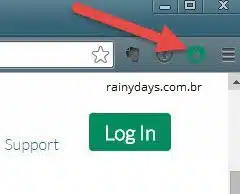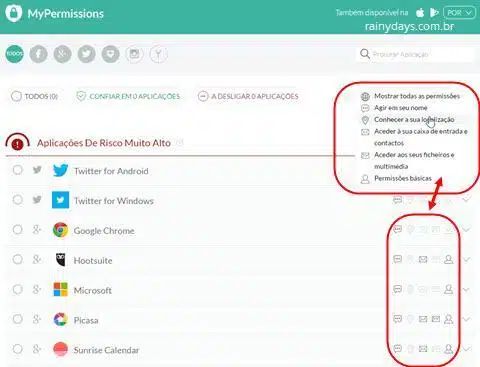Verificar permissões de aplicativos com MyPermissions
Muitas pessoas usam a conta do Facebook, Google, Twitter e outros serviços para fazer login em aplicativos e sites. Este recurso é bastante útil pois não precisamos ficar criando uma senha para cada aplicativo, fica mais fácil e rápido para fazer login. O problema é que quando fazemos isto, estamos concedendo permissão para o aplicativo em questão acessar nossos dados no serviço utilizado para login. Dependendo de quantos aplicativos usamos, perdemos o controle das permissões concedidas. É aí que entra o MyPermissions. Um aplicativo e extensão para Chrome que permite verificar permissões de aplicativos nas redes sociais e sites mais populares.
Atualmente é possível analisar aplicativos conectados ao Facebook, Twitter, Google, Yahoo, Linkedin, Dropbox, Instragram, Flickr, Foursquare, Tumblr e Microsoft.
Verificar permissões de aplicativos com MyPermissions
Instalando e escaneando os serviços
Comece instalando o MyPermissions na Chrome Web Store.
Assim que instalar a extensão MyPermissions no Chrome aparecerá o ícone do lado direito da barra de endereços. Ele começará a escanear automaticamente, se não começar é só clicar no ícone.
Aguarde o escaneamento terminar, não costuma demorar muito. Ele irá verificar os serviços nos quais você está logado no navegador no momento.

No resultado serão listados todos aplicativos conectados às suas contas online. Eles são separados pelo fator de risco de privacidade (Muito Alto, Alto, Médio Risco e Baixo Risco). É um índice utilizado pela ferramenta para ajudar a determinar o risco de cada aplicação, junto ao fator do risco aparece a recomendação deles. Além do fator de risco, do lado direito aparecem as Permissões que você dá para cada aplicativo, você pode filtrá-los pelo tipo de permissão consedida.
Não é por que o app é considerado de risco muito alto que você vai removê-lo. Se você conhece o app e sabe que é seguro, não tem porque não confiar nele.
Caso queira revogar autorização de algum aplicativo basta clicar em cima do nome dele e depois selecionar “Desligar”. Se confiar no app e não quiser que ele apareça mais no escaneamento é só clicar em “Confiar”. A próxima vez que rodar a ferramenta ele não encontrará este aplicativo.
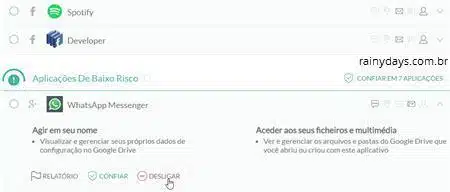
Ao apertar desligar você estará removendo o acesso do aplicativo à sua conta. É o mesmo processo se entrasse, por exemplo, nas “Configurações de aplicativos” do Facebook. Mas na extensão você pode filtrá-los pelo tipo de permissão que solicitam e visualizar quais são de alto risco e quais não.
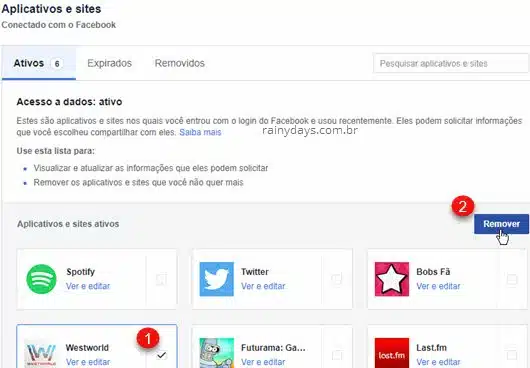
O MyPermissions é uma extensão muito boa pois unifica as permissões de todos os aplicativos em uma única página. Deixando muito mais fácil para administrar o que você autorizou ou não e verificar as permissões concedidas.
Informação extra sobre MyPermissions
Não é necessário criar conta no MyPermissions para escanear os aplicativos você só precisa estar logado nos serviços que quer que ele analise. Caso queira marcar os aplicativos que confia como “Trust” (Confiável) eles aconselham a se cadastrar clicando em “Login” no canto superior direito da tela e depois “Create an account“, assim você poderá analisar no futuro quais marcou como confiável.
Também disponível para Firefox, Internet Explorer e Safari e como app para Android e iOS.
Quando não quiser mais usar a extensão do Chrome, é só clicar com o botão direito do mouse em cima do ícone dela na barra de ferramentas do Chrome e selecionar “Remover do Chrome”.